
EC2インスタンス起動してみた!|Amazon Linux 2023
この記事は公開されてから1年以上経過しています。情報が古い可能性がありますので、ご注意ください。
こんにちは!Koty-Mousa 矢坂幸太郎です。
日々様々な記事が投稿されているDevelopersIO、私はそれに憧れて弊社に入社しました。
今回、私の執筆記事としては初となる、AWS系の記事です!
本記事では、基礎的な知識である「EC2インスタンスの起動」について書きました!
EC2 – Amazon Elastic Compute Cloud
AWSの最も基本的で代表的なサービスと言えるEC2、クラウド上で仮想サーバーを提供するサービスです。
ユーザーは必要に応じてこれらのサーバーを迅速に起動、停止、終了できます。インスタンスタイプ(計算能力や構成)は多様な選択肢から選択でき、需要に応じて容易にスケールアップやダウンが可能です。
セキュリティ面でも、Amazon VPCやセキュリティグループなどの機能により、安全な環境を構築できます。
EC2は他のAWSサービスとも簡単に連携でき、ウェブアプリケーションのホスティングやバッチ処理、機械学習など、幅広い用途に利用されています。従来のオンプレミス環境と比べて、大幅なコスト削減と運用効率の向上を実現できるのがEC2の大きな利点です。
また、EC2では Amazon Machine Image (AMI) と呼ばれる、事前に設定されたテンプレートを使用できます。これにより、自分でOSイメージを用意しなくても、すぐにOSやソフトウェアが準備され使用可能な状態のサーバーを起動できます。この機能により、サーバーのセットアップ時間を大幅に短縮し、環境の一貫性を保つことができます。
今回は、Amazonが用意したAMI「Amazon Linux 2023」を起動してみましょう!
コンソールを見てみよう!
名前とタグ
ここではEC2インスタンスの名前を決めます。必要に応じて複数のタグをつけることもできます。
わかりやすい名前をつけることをお勧めします。
今回は、Koty-linux-DevIO と設定します。
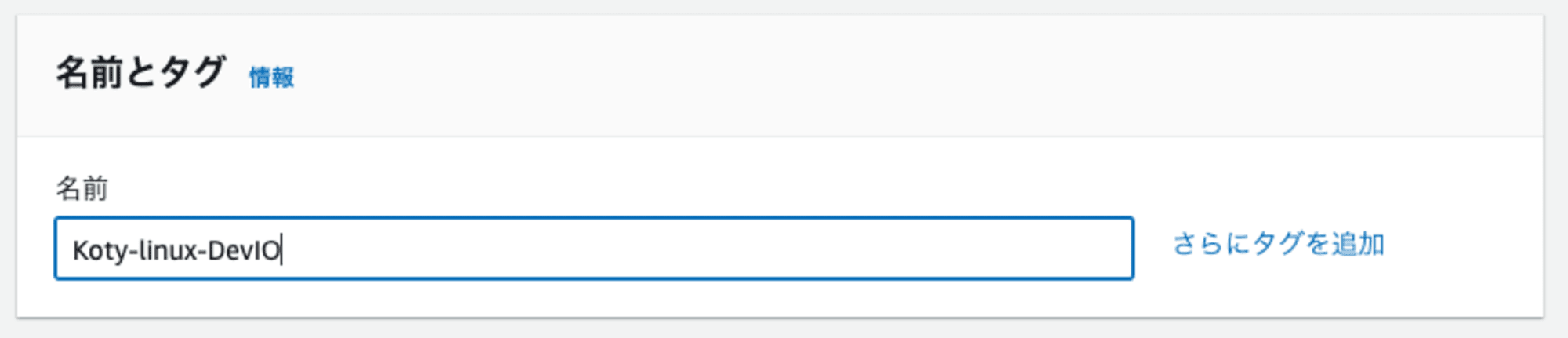
アプリケーションおよび OS イメージ (Amazon マシンイメージ)
ここで、インスタンスのOSやアプリケーションを選択します。 LinuxをはじめUbuntu、Windows、macOSなど様々なOSを選択できます。
また、AMIにはデータベース用やウェブサーバー用に最適化されたアプリケーションを備えたものもあります。
今回は、Amazonが用意した Amazon Linux 2023 を使用します。
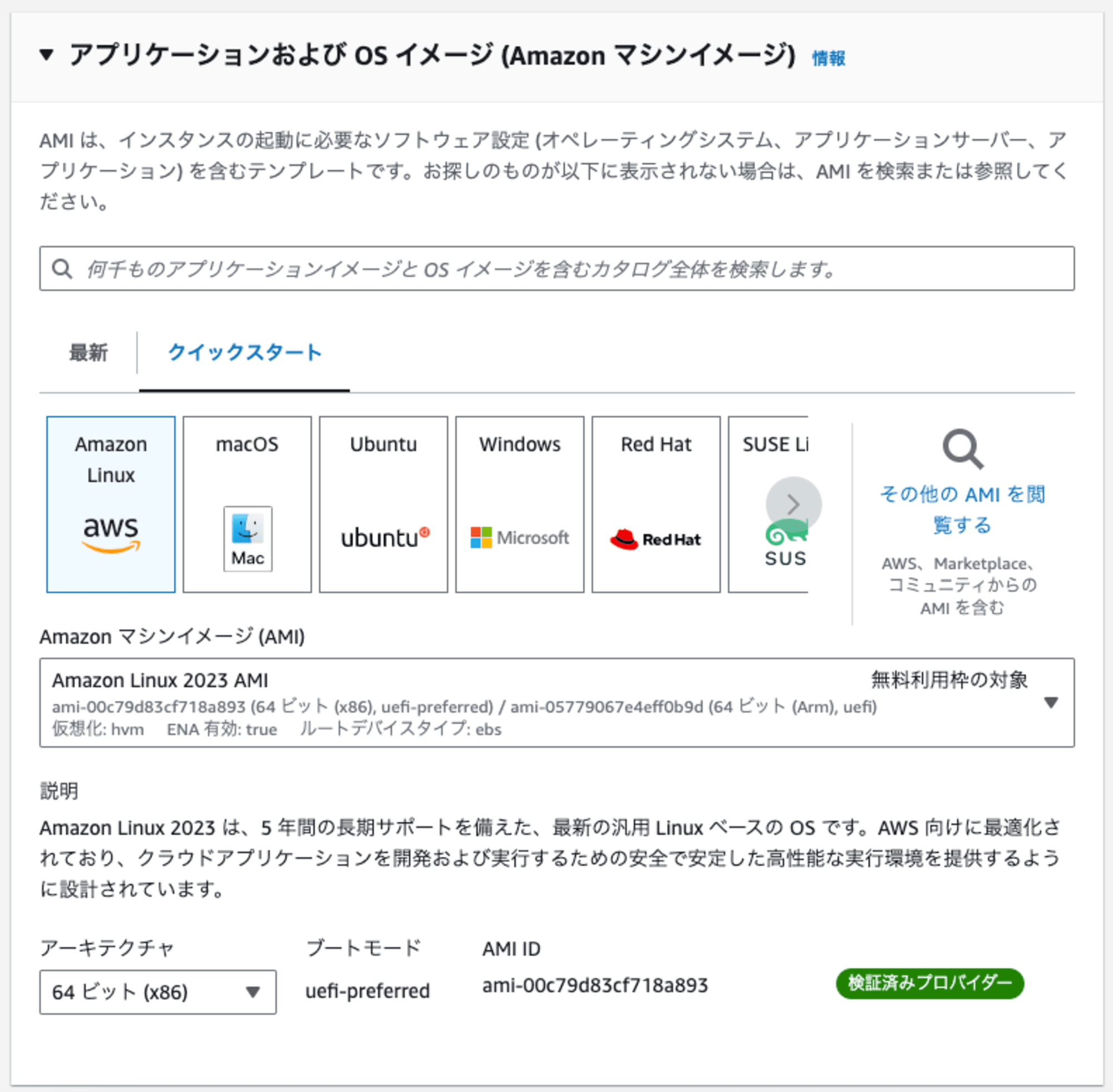
インスタンスタイプ
インスタンスタイプとは、大まかに言うとコンピューターの性能です。具体的には、CPU、メモリ、ストレージ、ネットワーキング能力の組み合わせを指します。AWSは様々な用途に対応するため、多様なインスタンスタイプを提供しています。一般的な用途向けから、コンピューティング最適化、メモリ最適化、ストレージ最適化など、特定の要件に特化したタイプまであります。プロジェクトのニーズや予算に応じて適切なインスタンスタイプを選択することが重要です。
また、基本的に新しい世代の方がコストが安いです。
今回は、小規模な作業のため t3.micro を使用します。
キーペア (ログイン)
キーペアは、EC2インスタンスにSSH接続するために使用します。これは公開鍵と秘密鍵のペアで構成されます。インスタンス作成時にキーペアを指定すると、公開鍵がインスタンスに関連付けられます。ユーザーは対応する秘密鍵を使用してログインできます。
この秘密鍵は一度しかダウンロードできないため、安全に保管することが重要です。紛失すると、そのキーペアでのアクセスが不可能になるため注意が必要です。
キーペアがない場合、SSH接続は不可能です。ただし、「EC2 Instance Connect」を使用する場合は、キーペアは不要です。
今回は、EC2 Instance Connect を使用するため、キーペア無しを選択します
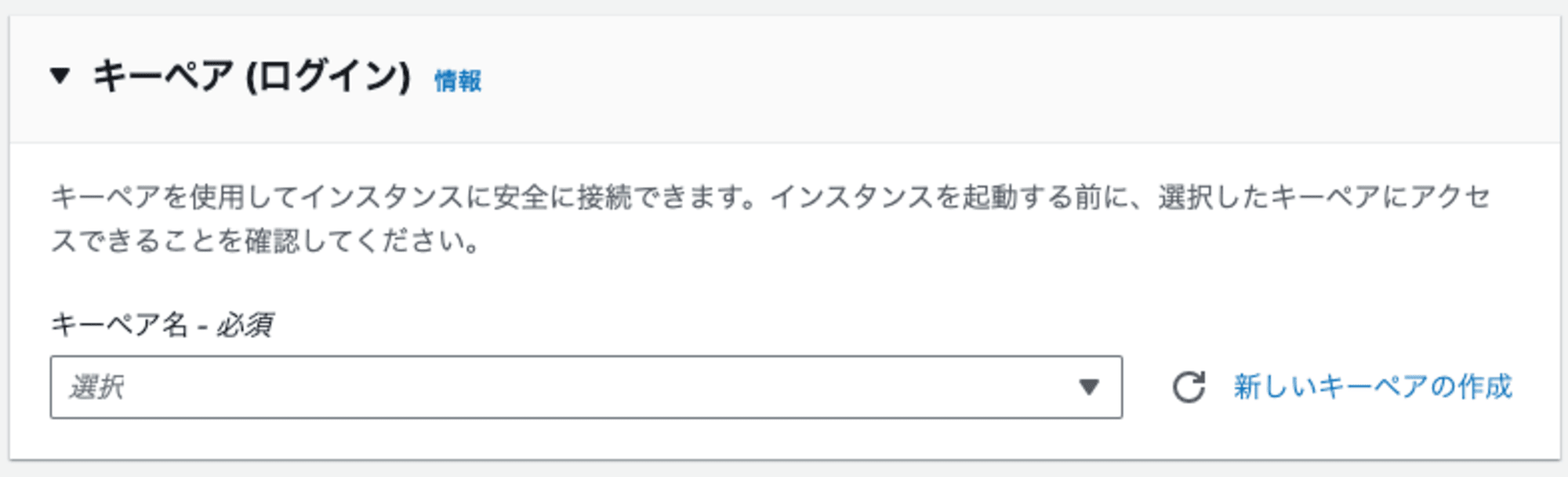
ネットワーク設定
ネットワーク設定では、インスタンスのネットワーク環境を構成します。ここでは、VPC(仮想プライベートクラウド)の選択、サブネットの指定、パブリックIPの割り当て、セキュリティグループの設定などを行います。
これらの設定は、インスタンスのネットワーク接続性やセキュリティにおける非常に重要なものです。デフォルト設定を使用することもできますが、特定の要件がある場合はカスタマイズすることをお勧めします。
今回は、パブリックサブネットに割り当て、パブリックIPアドレスの自動割り当てを有効にしています。
ap-northeast-1(東京)リージョンのEC2 Instance Connect のIPアドレスからのインバウンド接続のみを許可したセキュリティグループを使用しています。その他の設定は特にデフォルトと違いありません。
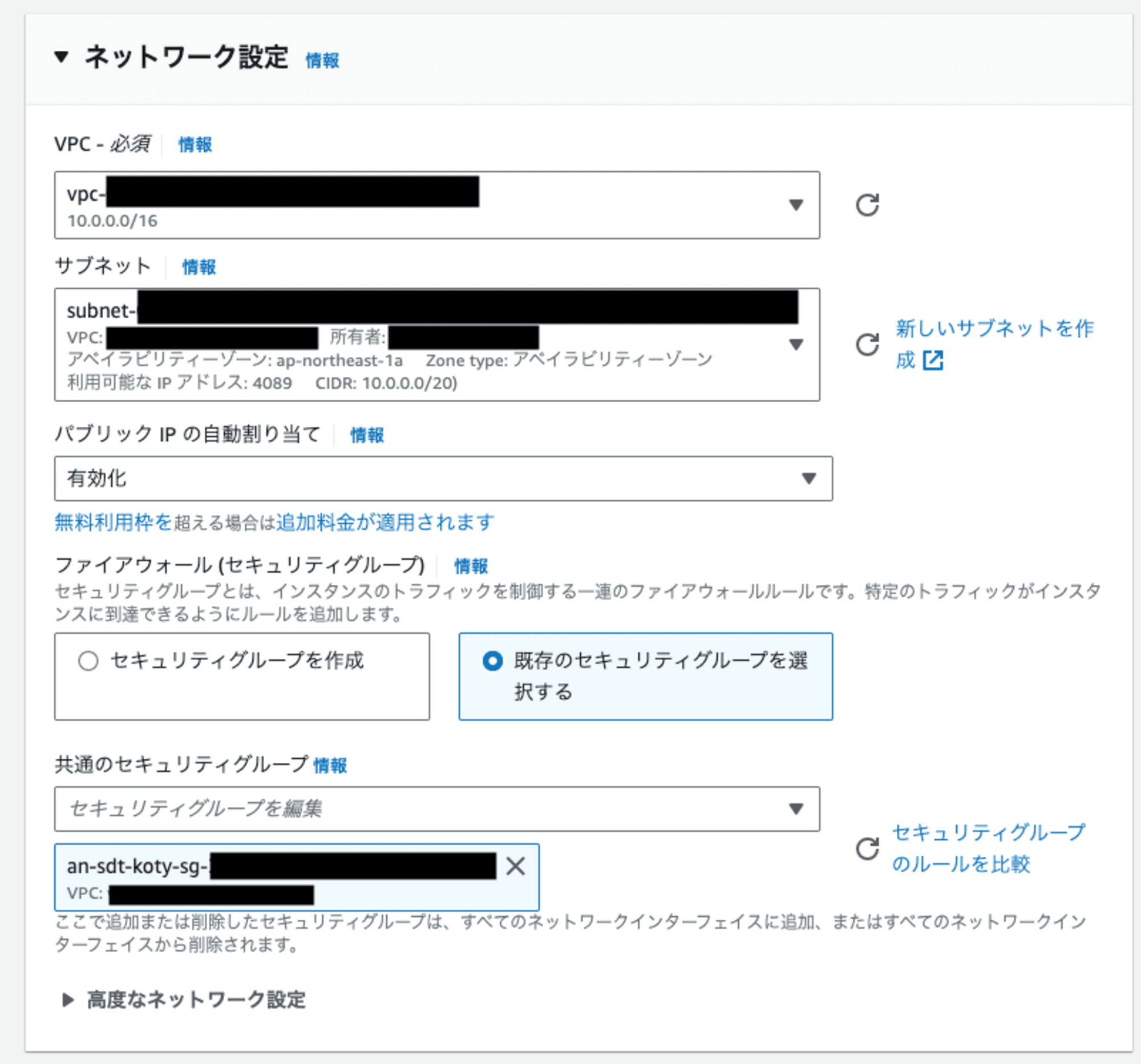
ストレージを設定
ここでは、EC2インスタンスに接続するEBSの容量と種類を設定します。
EBSには複数の種類があり、それぞれ異なる特性と用途があります。汎用SSD(gp2とgp3)は一般的なワークロードに適しており、プロビジョンドIOPS SSD(io1とio2)は高I/O要求のアプリケーションに、HDDタイプ(st1やsc1)は大容量のシーケンシャルアクセスが必要な場合に使用されます。
コストとパフォーマンスの観点から適切な容量と種類を設定してください。
また、基本的に新しい世代の方がコストが安いです。
今回はデフォルトの 8GiB gp3 を使用します。
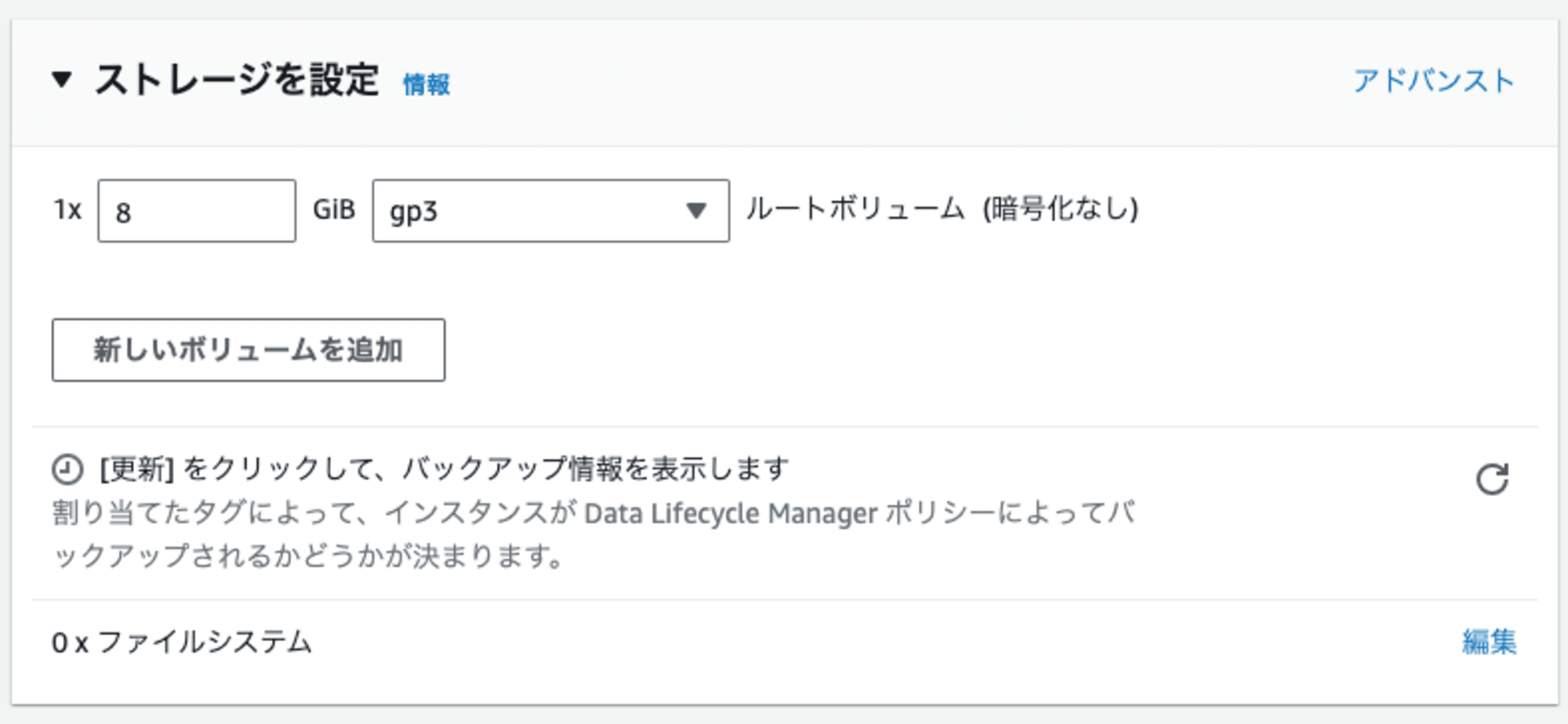
高度な設定
今回はここは変更しません。
EC2は、非常に柔軟なサービスのため、様々な設定をすることができます。
準備完了!
これでEC2インスタンスを起動する準備ができました!
『インスタンスを起動』を押して、起動します。
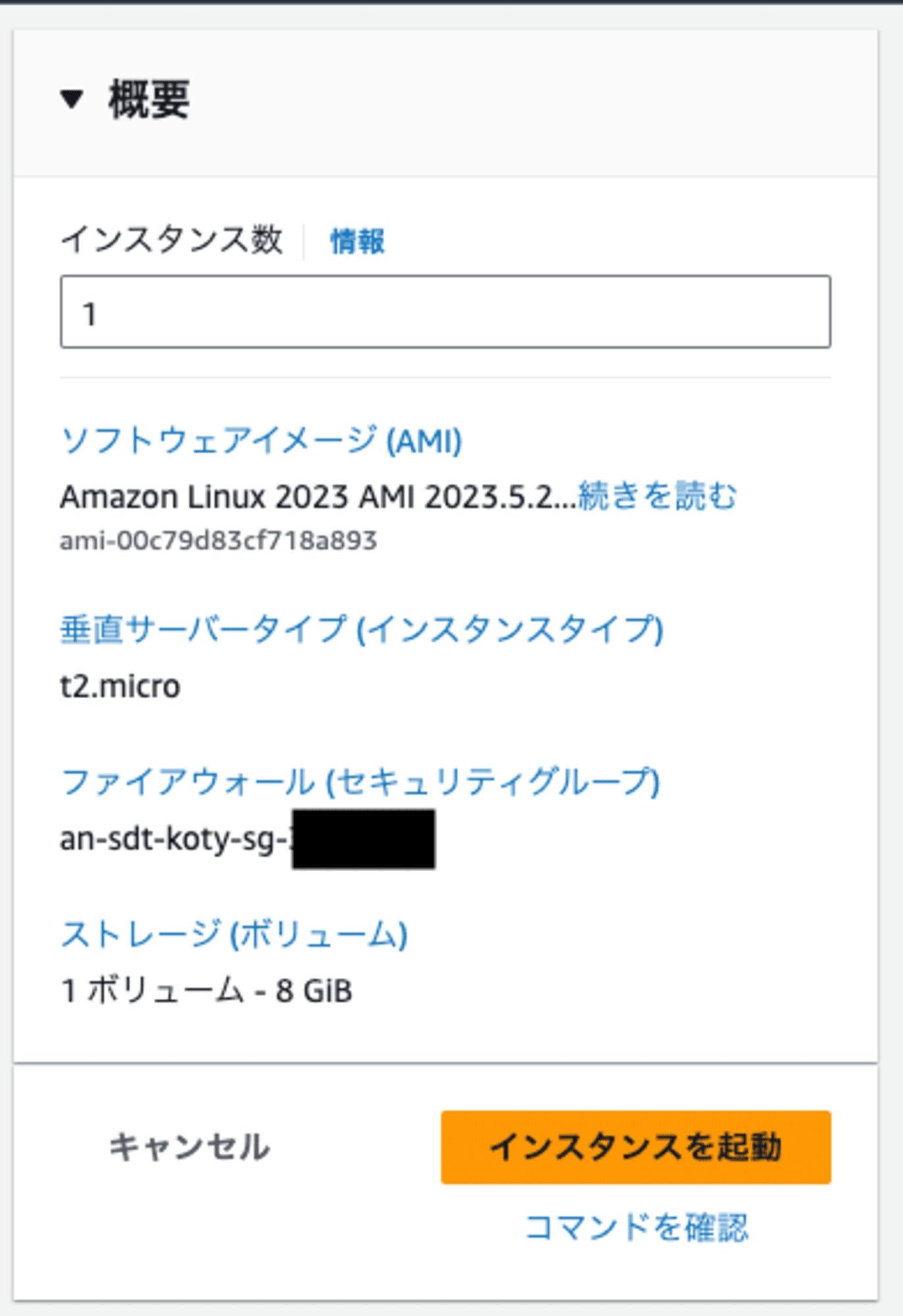
初めての時はすごく大変でしたが、慣れてくると簡単にできるようになり、クラウドコンピューティングの素晴らしさを実感しています。
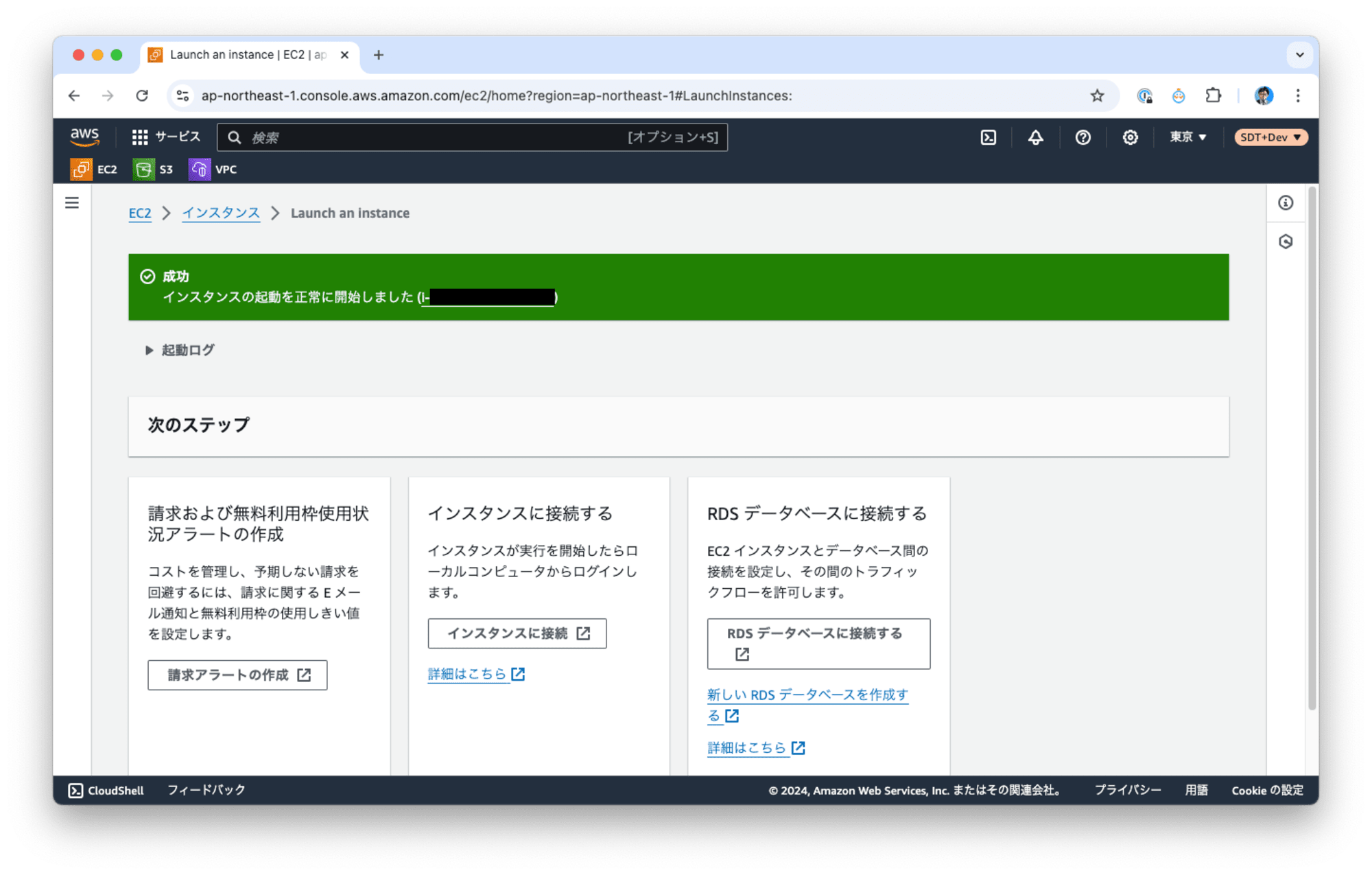
起動すると、上画像のようにEC2コンソールで『起動中』と表示されることが確認できます。これでEC2インスタンスの起動は完了です!
接続してみよう!
「起動する」ことはできましたが、起動したインスタンスに接続して操作してみたいです。
今回は、EC2 Instance Connectを使用します。
EC2 Instance Connectを使用すると、EC2インスタンスへブラウザからSSH接続することができます。ブラウザからの一時的なSSHキーの使用により、従来のキー管理の手間を省きつつセキュリティを向上させます。
一般的なSSH接続では、キーペアやネットワークの設定、クライアント(手元のPCなど)の設定が必要になりますが、Instance Connectならそれらを省略することができます。
(ユースケースによっては、SSH接続が必要となる場合があります)
コンソールから『接続』を押して、「インスタンスに接続」画面に移動します。
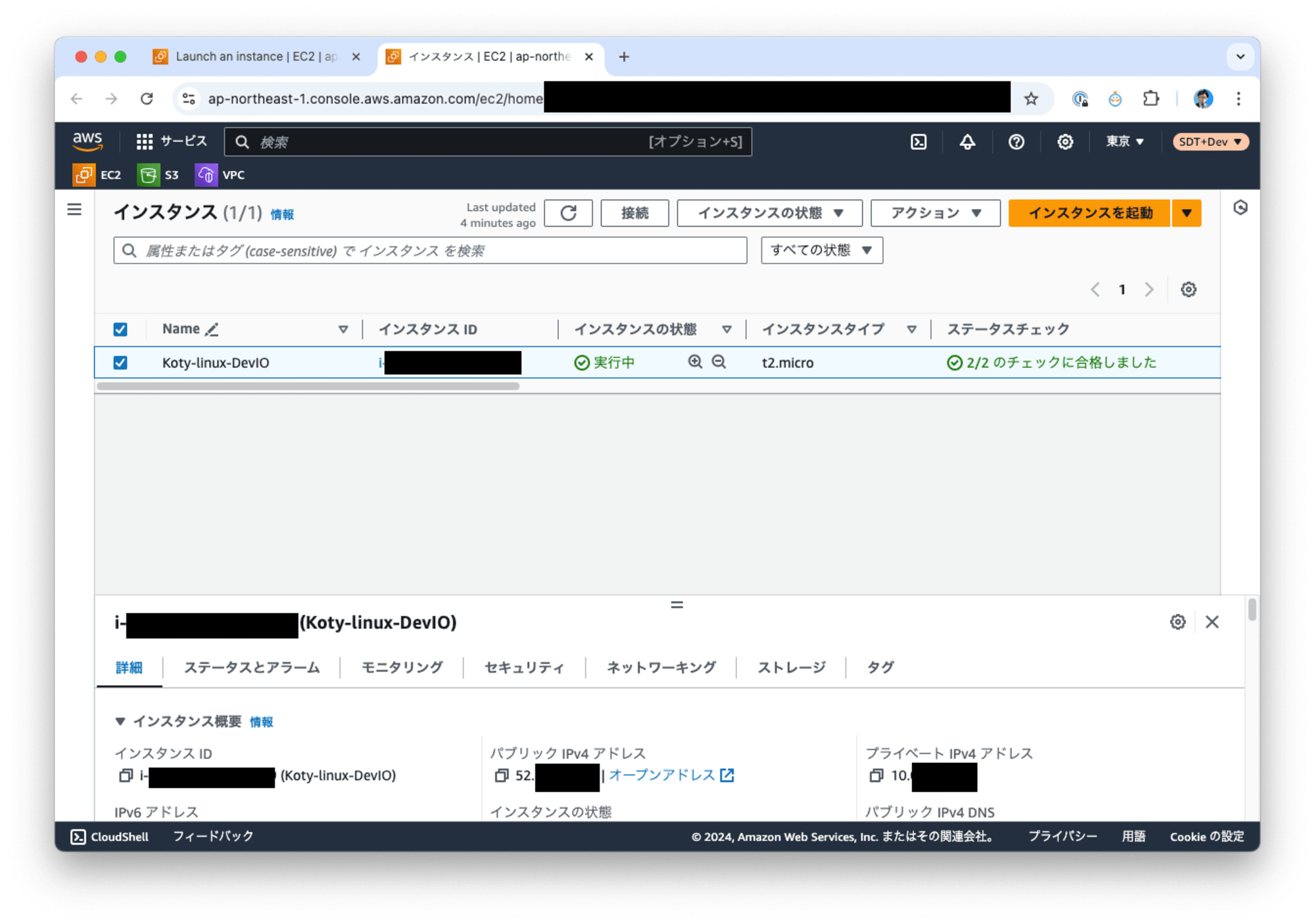
『EC2 Instance Connect』を選択して『接続』を選択します。
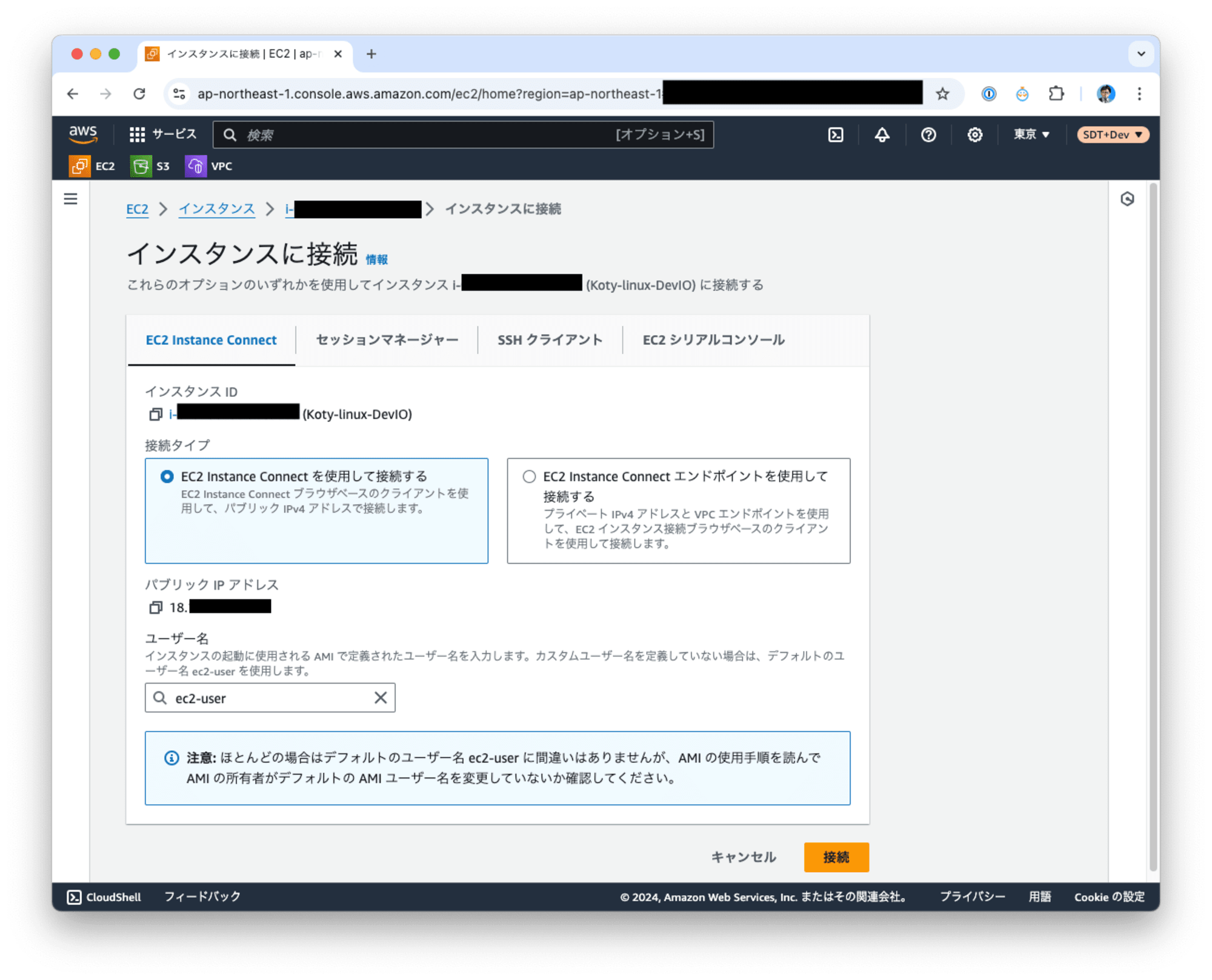
EC2 Instance Connectが起動し、EC2インスタンスに接続します!
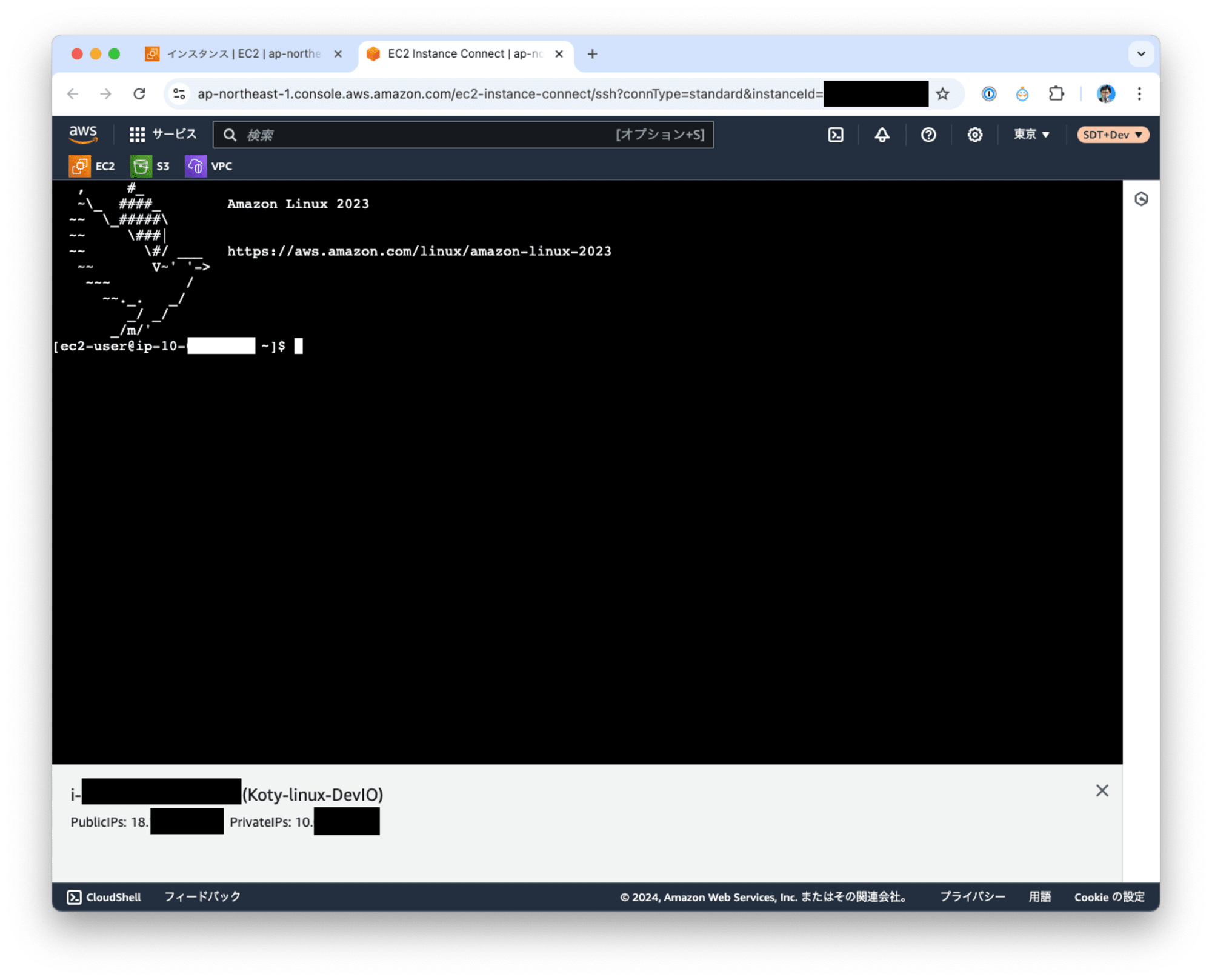
ご覧のように、コンソールに接続できました!
これで、EC2インスタンスが起動していることが確認できましたね!
試しにVimで文章を書いて保存してみます。
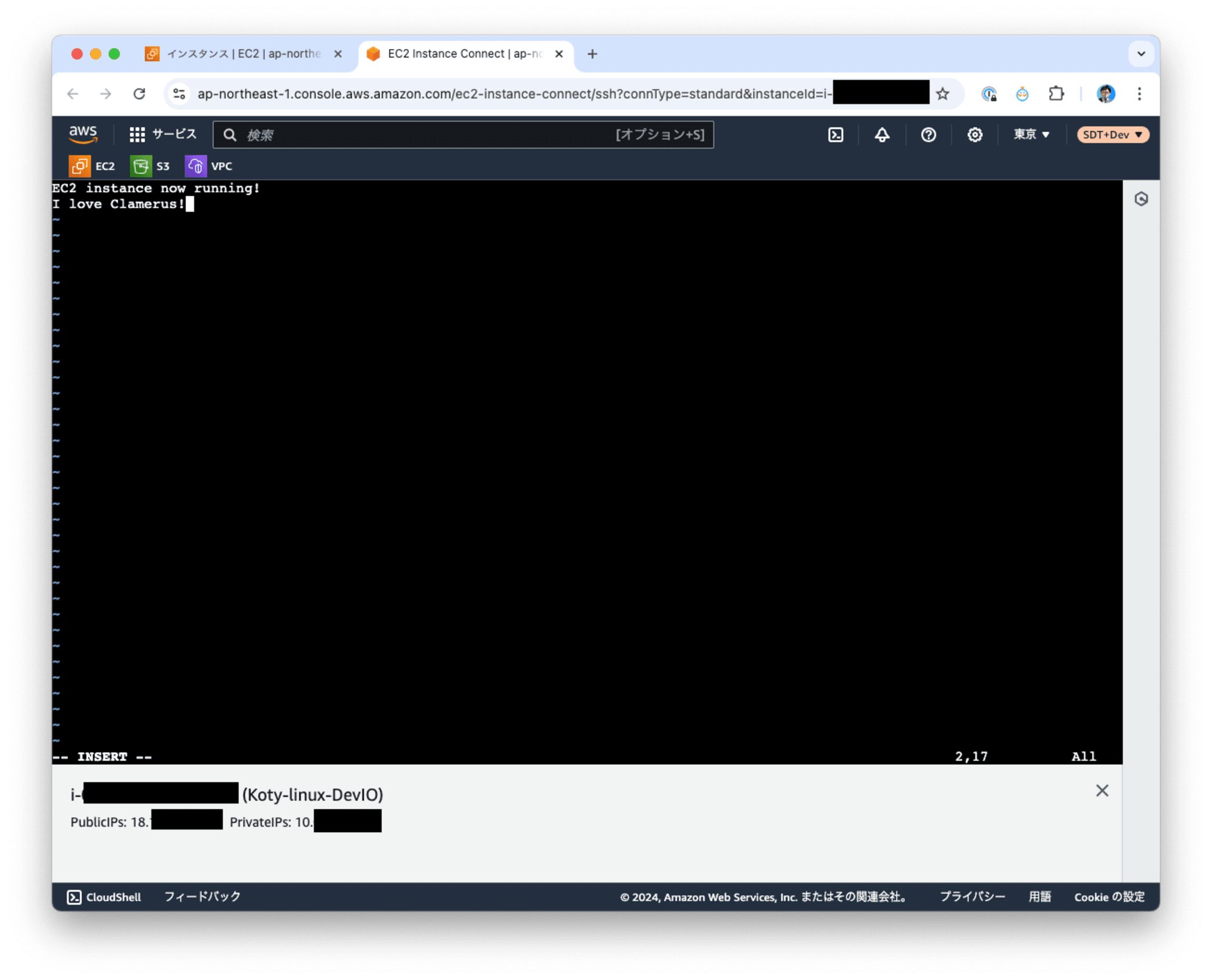
問題なく操作できました!
終了 / Terminate / Delete
最後に、インスタンスを終了します。
EC2は実行中は課金が発生する従量制課金のため、使用後は停止、またEC2が不要になった場合は終了していただくことが望ましいです。適切な利用を心がけましょう。
インスタンス一覧画面『インスタンスの状態』メニューより『Terminate(delete) instance』を選択します。
※将来のアップデートで名称が変更される可能性があります。
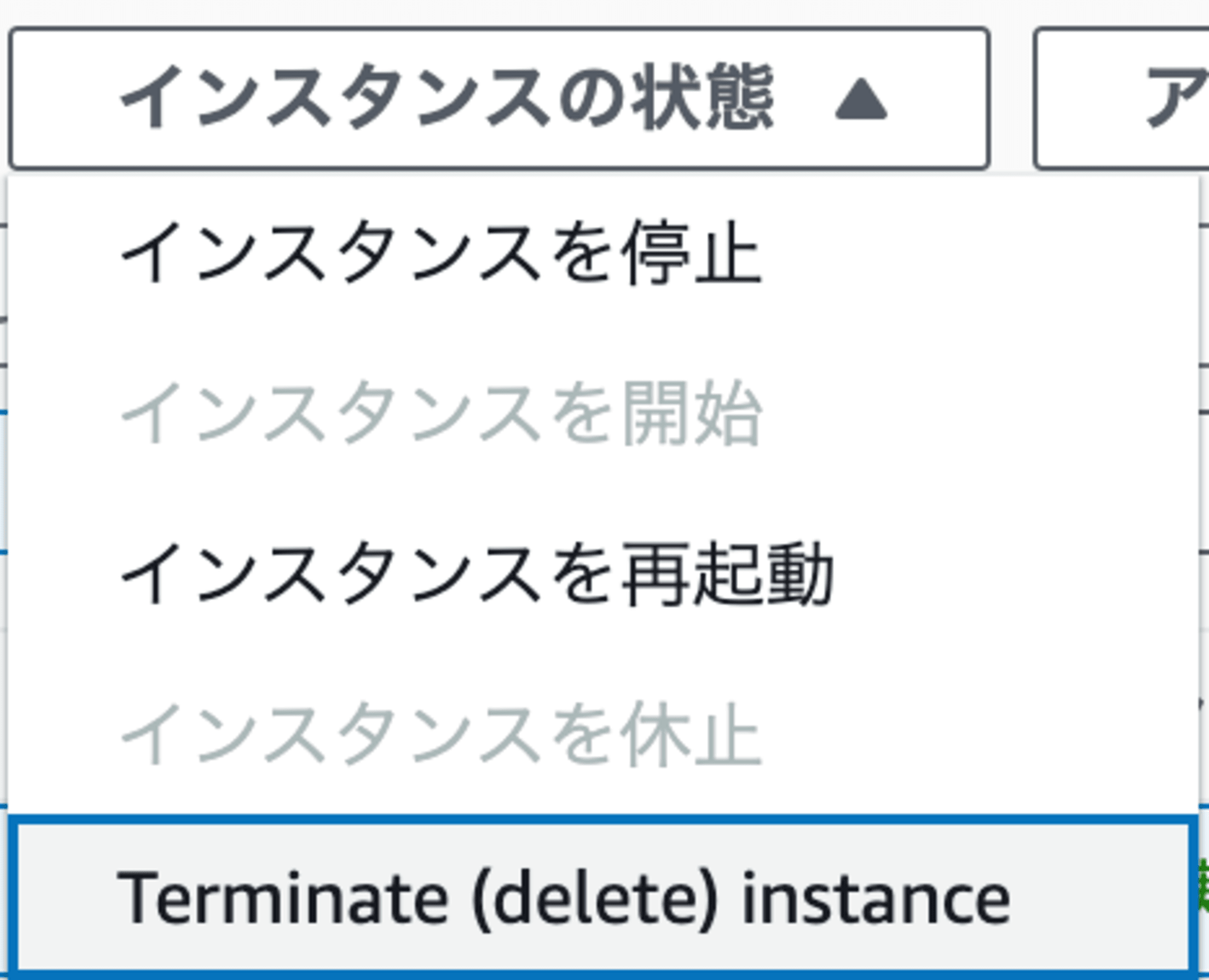
今回、EC2の起動から接続・終了までやってみました。
今後もAWSでいろんなことをやってみて、本ブログで公開します!
アノテーション株式会社のKoty-Mousa 矢坂幸太郎がお伝えしました。
The avatar, logo and name of "Koty-Mousa 矢坂幸太郎" and "Clamerus, dev. by Koty-Mousa" belong to Koty-Mousa (individually).
アノテーション株式会社について
アノテーション株式会社はクラスメソッドグループのオペレーション専門特化企業です。サポート・運用・開発保守・情シス・バックオフィスの専門チームが、最新 IT テクノロジー、高い技術力、蓄積されたノウハウをフル活用し、お客様の課題解決を行っています。当社は様々な職種でメンバーを募集しています。「オペレーション・エクセレンス」と「らしく働く、らしく生きる」を共に実現するカルチャー・しくみ・働き方にご興味がある方は、アノテーション株式会社 採用サイトをぜひご覧ください。






